win10关机不更新怎么设置,是很多win10用户想要知道的设置方法,因为win10尽管有的时候可以设置不更新关机,但是到后面就会强制让用户关机更新,因此很多不喜欢这个功能的用户们想要知道如何设置关机不更新,这里就带来了win10关机不更新设置方法介绍,使用该方法就能避免这个问题。
win10关机不更新设置方法介绍
1.在键盘上同时单击Win加R键,出现运行对话框后输入services.msc
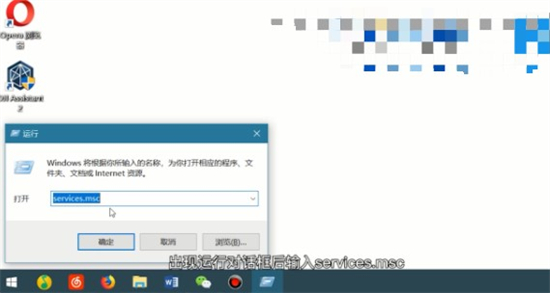
2.找到Windows Update
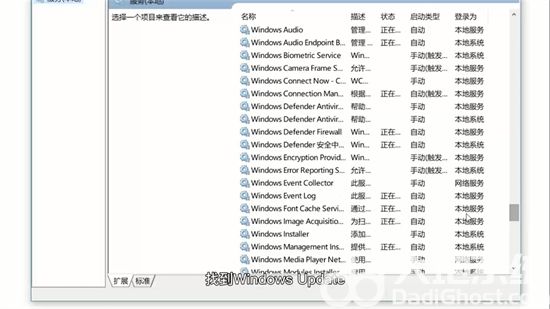
3.双击进入,在启动类型下选择“禁用”,点击应用
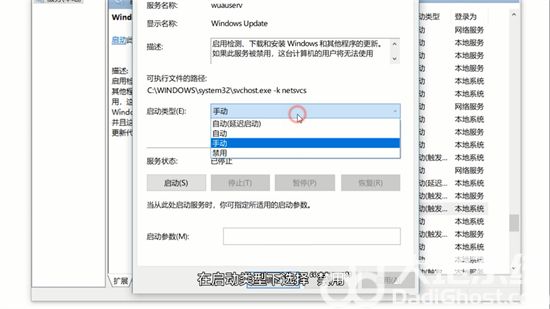
Windows 10是微软公司研发的跨平台操作系统,应用于计算机和平板电脑等设备,于2015年7月29日发行。Windows 10在易用性和安全性方面有了极大的提升,除了针对云服务、智能移动设备、自然人机交互等新技术进行融合外,还对固态硬盘、生物识别、高分辨率屏幕等硬件进行了优化完善与支持
相关阅读
热门教程
最新教程